







世の中の5%位の人に・・・(笑 ― 2014/02/22 23:34:32
さて・・・
木曜の夜はとうとう徹夜までする事態となりました・・・(笑
しかも、
得意先のお客さんの送別会で新宿で飲んだ後に、わざわざ会社まで帰ってきて・・・(-ω-;)
23:30頃に会社に戻ったのですが、まだフロアには数人残っている状態でした。
みんな遅くまでよくやるよ・・・
と残業している奴に軽く声をかけて、自分の席についてPCのスイッチを入れて仕事を始めるも・・・
眠い・・・
酔いもあってとてつもなく眠い!
仕事なんてやってらんねー状態に陥ったので、フロア内にある応接室に移動してちょっと横になったら・・・
そのまま1時間ほど眠ってしまったらしく、起きたらフロアが真っ暗だった・・・
あれ?いつの間にやらみんな帰っちゃったのか・・・
と、のそのそと起きだして、自分の席のあたりの明かりのスイッチを入れて、本腰をいれて仕事を始める・・・
すると・・・
入口近くからゴソゴソ・・・ゴソゴソ・・・という音がっ!
だ、誰か戻ってきたんだよね・・・
ぽ、ポルターガイストじゃないよねっ!ねっ!
薄暗い入口の方を注視するも、誰かが入ってくる気配なし・・・
しかし、仕事が溜まっているのでそれどころじゃない!
幽霊上等!(|||ノ`□´)ノオオオォォォー!!
と、構わずPCに向かって仕事を始めたら・・・いきなり男の声がっ!
声「アナタ、誰ですか?」
私「へっ?」
声の主があまりにも意外なことを話しかけてきたので、私は一瞬何のことか分からない!
男「私は警備会社のものですが、アナタは?」
私「えっ?あの・・・この会社の人間ですけど・・・」
男「いや、完全にフロアが施錠されているのに、人がいる警報があがったので、見に来ました。」
私「あっ!」
私はその言葉の意味を一瞬で理解出来ました。
帰社後に残業で残っていた数人の連中に声はかけましたが、その後眠かったので、誰にも声をかけずに
応接室に入り、電気も付けないで寝てしまったワタシ・・・
彼らは私が先に帰ったと判断し、フロアの警備モードをONにして帰った・・・
対して私はその頃、暗い応接室で爆睡していたので、動体センサーにはひっかからなかった・・・
その後、
のそのそと起きだして、電気を付けるためにフロア内をうろちょろした時センサーに引っかかったようです(笑
その後、社員証と身分証明の為に免許証の提示を求められました・・・(-ω-;)
こんなマヌケな泥棒はいないと思うけどね・・・(笑
何にしても、
それからは目も覚めて・・・(笑
仕事を集中してやり、朝の8時頃に一段落ついたので、そのまま机につっぷして寝る・・・
朝、皆が出社してくる音で目を覚まして、その後眠い目をこすりながら夜の20時まで仕事・・・
もう無理・・・
若い時と違って、徹夜は辛い・・・
仮眠とっても、全然体が楽にならない・・・
で、
昨夜は帰宅後に爆睡しました・・・(笑
てなわけで、
本日も朝から自宅で仕事をしていたわけですが、こんなものが手元にあったりします。

iPad4 ヽ(^◇^*)/
お客さんの要望で、コイツにPDFで作ったデータを入れてリンクで色んなページに飛べる仕組みを作ります。
画像とかが多いファイルなので、データが重くなる関係上、最新のCPUとGPUを搭載した機種が良いだろうと
このiPad4を合計10台レンタルしました。
作ったPDFを入れて動作確認をするために、とりあえず1台だけ自宅に持込み。
iPadはiBookを利用すると簡単にPDFファイルを読める上に、リンクとかにも対応するので、
プログラムの知識がなくても、ページを飛ばす仕組みは誰でも簡単にできちゃいます。
私の場合はこういった時はMacのKeynoteを使います。
KeynoteはWindows系で言えばPowerPointと同じプレゼンテーションソフトですが、そこはMac!
PowerPointと違い、見た目がキレイな画面をいとも簡単に作れてしまいます。
しかし、唯一の欠点はデフォルトで縦書には対応していません。
今回、お客さんからiPadを基本的に縦で使いたいという要望があり、どうしたもんかとkeynoteをいじっていたら、
いとも簡単に縦書モードにすることができることが分かりました!ヽ(^◇^*)/
というわけで・・・
今から書くことは、世の中でPCを使っている人の92.5%位は全く意味のない事です・・・(笑
残り7.5%のMac使いのうち、更にKeynoteユーザーは・・・5%ぐらい・・・?(笑
てなわけで、かなーり限定的な話となります・・・
ちなみにマイナビの記事ですが、2013年12月の各OSのシェアはこんな感じのようです。
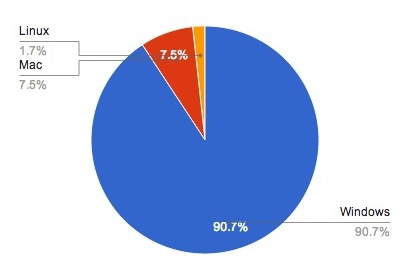
Macユーザー少なっ!(笑
iPhone使いは電車乗ったら何処にでもいるのに、PCはWindowsって人がとてつもなく多いんですね・・・
iTunesで音楽管理したいなら、Macの方が全然起動が速いのに・・・
まあ、
そんなわけで、多分世の中でPCを使ってるうち、たったの5%にも満たない人のための情報です(笑
Ketnoteを縦書で使いたい場合!ヽ(^◇^*)/
まず、Keynoteを立ち上げたら・・・
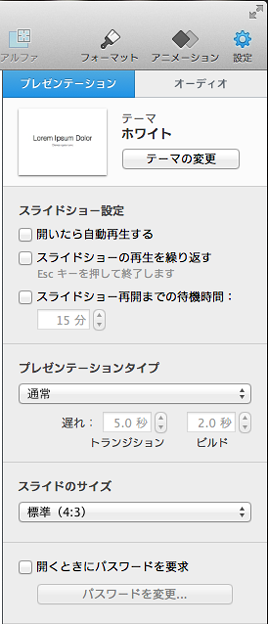
設定 → プレゼンテーションとします。
んで、そこの下の方にある「スライドサイズ」に注目します。
通常は「標準(4:3)と」なっており、ここで16:9とかのワイドとかにも設定できるのですが・・・
ココを・・・

「カスタムのスライドサイズ」とします。
そうすると・・・
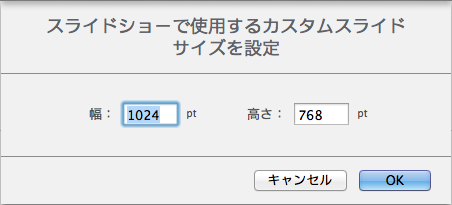
標準のサイズが出るので、ココを変更してあげればよいわけです。
標準の場合は4:3サイズの1024x768ptとなっていますが・・・
これを逆に768x1024ptと入れ替えると・・・
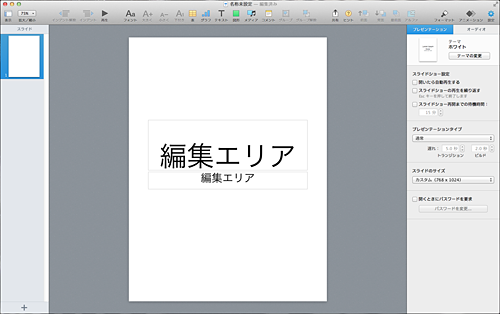
はい!keynoteの縦板の出来上がり!ヽ(^◇^*)/
カスタムのスライドサイズはpt単位で設定できるので、サイズは無限大に作り出すことが出来ます。
同じ4:3でも更に高解像度のVerを作ることも出来ますし、今回のように縦にすることも出来ます。
これは意外と便利!ヽ(^◇^*)/
もう、私の中でPowerPointを使う理由が全く無くなった・・・
これからはKeynoteの時代ぜよっ!(|||ノ`□´)ノオオオォォォー!!
と、世の5%未満の同志に語りかけてみちゃったりしますが・・・
Windowsの絶対的な優位性は変わらないよね・・・(-ω-;)
さて・・・
そろそろ仕事に戻ります・・・
iPadのデータ作りは終わりましたが、まだ3件ほど案件抱えてるの・・・(ToT)
でも!
お陰でiPadの画面はいい感じに出来上がりました!ヽ(^◇^*)/
木曜の夜はとうとう徹夜までする事態となりました・・・(笑
しかも、
得意先のお客さんの送別会で新宿で飲んだ後に、わざわざ会社まで帰ってきて・・・(-ω-;)
23:30頃に会社に戻ったのですが、まだフロアには数人残っている状態でした。
みんな遅くまでよくやるよ・・・
と残業している奴に軽く声をかけて、自分の席についてPCのスイッチを入れて仕事を始めるも・・・
眠い・・・
酔いもあってとてつもなく眠い!
仕事なんてやってらんねー状態に陥ったので、フロア内にある応接室に移動してちょっと横になったら・・・
そのまま1時間ほど眠ってしまったらしく、起きたらフロアが真っ暗だった・・・
あれ?いつの間にやらみんな帰っちゃったのか・・・
と、のそのそと起きだして、自分の席のあたりの明かりのスイッチを入れて、本腰をいれて仕事を始める・・・
すると・・・
入口近くからゴソゴソ・・・ゴソゴソ・・・という音がっ!
だ、誰か戻ってきたんだよね・・・
ぽ、ポルターガイストじゃないよねっ!ねっ!
薄暗い入口の方を注視するも、誰かが入ってくる気配なし・・・
しかし、仕事が溜まっているのでそれどころじゃない!
幽霊上等!(|||ノ`□´)ノオオオォォォー!!
と、構わずPCに向かって仕事を始めたら・・・いきなり男の声がっ!
声「アナタ、誰ですか?」
私「へっ?」
声の主があまりにも意外なことを話しかけてきたので、私は一瞬何のことか分からない!
男「私は警備会社のものですが、アナタは?」
私「えっ?あの・・・この会社の人間ですけど・・・」
男「いや、完全にフロアが施錠されているのに、人がいる警報があがったので、見に来ました。」
私「あっ!」
私はその言葉の意味を一瞬で理解出来ました。
帰社後に残業で残っていた数人の連中に声はかけましたが、その後眠かったので、誰にも声をかけずに
応接室に入り、電気も付けないで寝てしまったワタシ・・・
彼らは私が先に帰ったと判断し、フロアの警備モードをONにして帰った・・・
対して私はその頃、暗い応接室で爆睡していたので、動体センサーにはひっかからなかった・・・
その後、
のそのそと起きだして、電気を付けるためにフロア内をうろちょろした時センサーに引っかかったようです(笑
その後、社員証と身分証明の為に免許証の提示を求められました・・・(-ω-;)
こんなマヌケな泥棒はいないと思うけどね・・・(笑
何にしても、
それからは目も覚めて・・・(笑
仕事を集中してやり、朝の8時頃に一段落ついたので、そのまま机につっぷして寝る・・・
朝、皆が出社してくる音で目を覚まして、その後眠い目をこすりながら夜の20時まで仕事・・・
もう無理・・・
若い時と違って、徹夜は辛い・・・
仮眠とっても、全然体が楽にならない・・・
で、
昨夜は帰宅後に爆睡しました・・・(笑
てなわけで、
本日も朝から自宅で仕事をしていたわけですが、こんなものが手元にあったりします。

iPad4 ヽ(^◇^*)/
お客さんの要望で、コイツにPDFで作ったデータを入れてリンクで色んなページに飛べる仕組みを作ります。
画像とかが多いファイルなので、データが重くなる関係上、最新のCPUとGPUを搭載した機種が良いだろうと
このiPad4を合計10台レンタルしました。
作ったPDFを入れて動作確認をするために、とりあえず1台だけ自宅に持込み。
iPadはiBookを利用すると簡単にPDFファイルを読める上に、リンクとかにも対応するので、
プログラムの知識がなくても、ページを飛ばす仕組みは誰でも簡単にできちゃいます。
私の場合はこういった時はMacのKeynoteを使います。
KeynoteはWindows系で言えばPowerPointと同じプレゼンテーションソフトですが、そこはMac!
PowerPointと違い、見た目がキレイな画面をいとも簡単に作れてしまいます。
しかし、唯一の欠点はデフォルトで縦書には対応していません。
今回、お客さんからiPadを基本的に縦で使いたいという要望があり、どうしたもんかとkeynoteをいじっていたら、
いとも簡単に縦書モードにすることができることが分かりました!ヽ(^◇^*)/
というわけで・・・
今から書くことは、世の中でPCを使っている人の92.5%位は全く意味のない事です・・・(笑
残り7.5%のMac使いのうち、更にKeynoteユーザーは・・・5%ぐらい・・・?(笑
てなわけで、かなーり限定的な話となります・・・
ちなみにマイナビの記事ですが、2013年12月の各OSのシェアはこんな感じのようです。
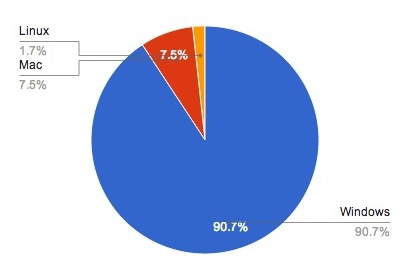
Macユーザー少なっ!(笑
iPhone使いは電車乗ったら何処にでもいるのに、PCはWindowsって人がとてつもなく多いんですね・・・
iTunesで音楽管理したいなら、Macの方が全然起動が速いのに・・・
まあ、
そんなわけで、多分世の中でPCを使ってるうち、たったの5%にも満たない人のための情報です(笑
Ketnoteを縦書で使いたい場合!ヽ(^◇^*)/
まず、Keynoteを立ち上げたら・・・
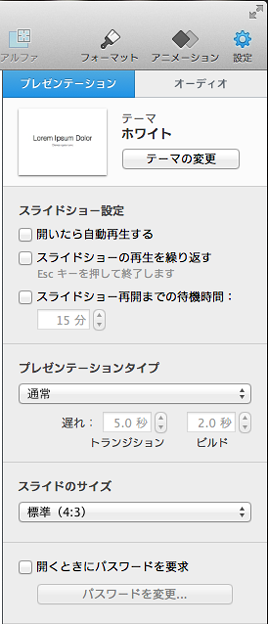
設定 → プレゼンテーションとします。
んで、そこの下の方にある「スライドサイズ」に注目します。
通常は「標準(4:3)と」なっており、ここで16:9とかのワイドとかにも設定できるのですが・・・
ココを・・・

「カスタムのスライドサイズ」とします。
そうすると・・・
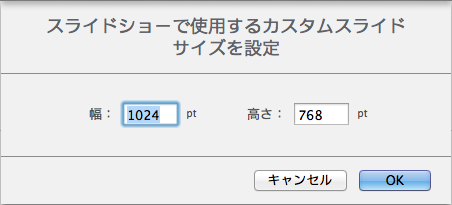
標準のサイズが出るので、ココを変更してあげればよいわけです。
標準の場合は4:3サイズの1024x768ptとなっていますが・・・
これを逆に768x1024ptと入れ替えると・・・
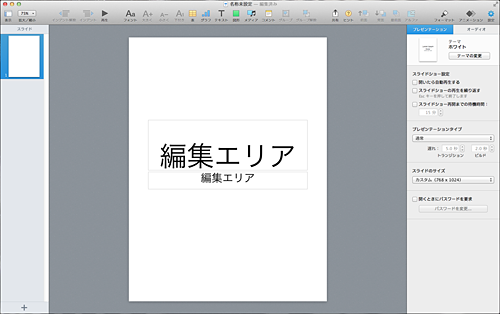
はい!keynoteの縦板の出来上がり!ヽ(^◇^*)/
カスタムのスライドサイズはpt単位で設定できるので、サイズは無限大に作り出すことが出来ます。
同じ4:3でも更に高解像度のVerを作ることも出来ますし、今回のように縦にすることも出来ます。
これは意外と便利!ヽ(^◇^*)/
もう、私の中でPowerPointを使う理由が全く無くなった・・・
これからはKeynoteの時代ぜよっ!(|||ノ`□´)ノオオオォォォー!!
と、世の5%未満の同志に語りかけてみちゃったりしますが・・・
Windowsの絶対的な優位性は変わらないよね・・・(-ω-;)
さて・・・
そろそろ仕事に戻ります・・・
iPadのデータ作りは終わりましたが、まだ3件ほど案件抱えてるの・・・(ToT)
でも!
お陰でiPadの画面はいい感じに出来上がりました!ヽ(^◇^*)/





最近のコメント